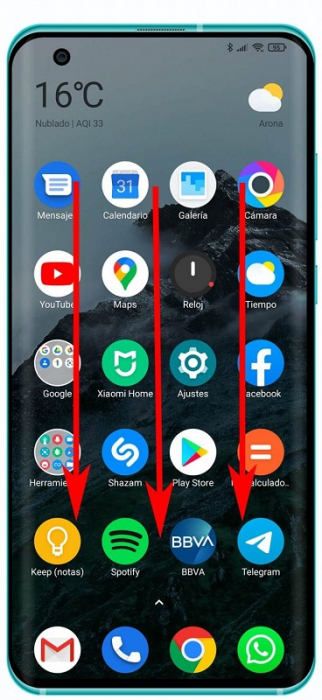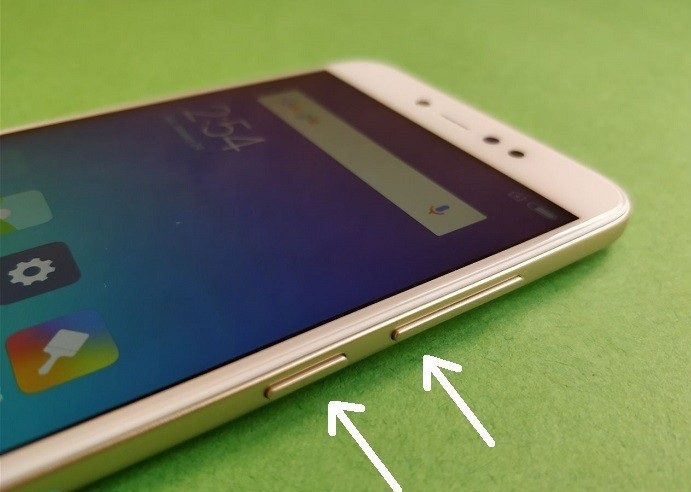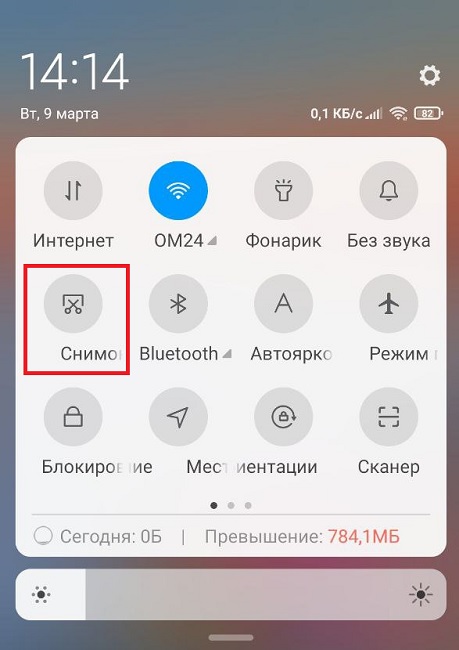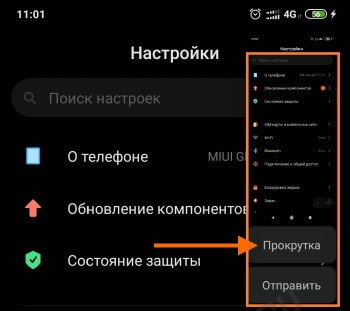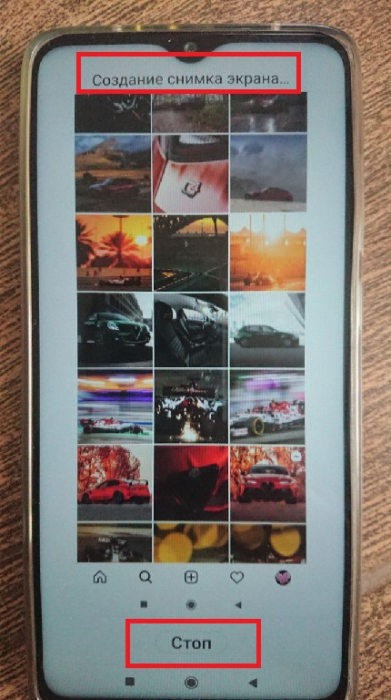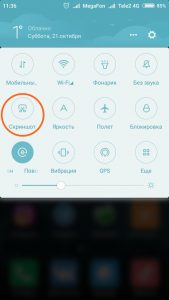Как сделать принтскрин на андроиде xiaomi
Как сделать скриншот экрана на телефоне Xiaomi, Redmi, Redmi Note

Фотография: androidauthority.com
Подруга случайно выложила в чате свое интимное фото и вот-вот его удалит, а вы не знаете, как его быстро заскринить (шутка, не делайте этого), чтобы сохранить не только в памяти? В этой статье-инструкции — сразу несколько способов, как быстро делать различные скриншоты на любом смартфоне семейства Xiaomi.
Способ №1: клавиша питания + клавиша громкости вниз
Этот способ создания скриншотов есть во всех Android-смартфонах, в том числе Xiaomi. Вы одновременно зажимаете клавишу питания и клавишу громкости вниз. В качестве подтверждения появится небольшая вспышка, и маленькая иконка со скриншотом пару секунд будет висеть в правом верхнем углу экрана (на нее можно нажать, чтобы сразу посмотреть получившийся снимок).

Как и на любом «андроиде», сделать скриншот на Xiaomi можно с помощью удержания кнопки питания и громкости вниз. Фотография: androidauthority.com
Способ №2: клавиша меню + клавиша громкости вниз
Этот метод аналогичен прошлому, только вместо кнопки питания используется емкостная кнопка меню. Она может быть и сенсорной, если у вас смартфон без емкостных кнопок и при этом вы используете навигацию без жестов. В любом случае кнопка меню располагается внизу слева (смотрите фото ниже). Скриншот экрана телефона Xiaomi можно сделать, одновременно нажав на нее и клавишу снижения громкости.

Этот способ хорошо подойдет для более старых моделей смартфонов с накопительными клавишами. Коллаж: migeek.ru
Способ №3: свайп тремя пальцами для создания скриншота
Это мой личный фаворит. На любом экране вам нужно провести сразу тремя пальцами сверху вниз (я использую указательный, средний и безымянный, но, возможно, вам будет удобнее другая комбинация). Экран «подмигнет», сообщив об удачном снимке, как и в прошлых способах.
Если вам не подходят кнопки и жесты, чтобы сделать скриншот, то есть еще несколько вариантов, в которых клавиши вообще не используются.
Способ №4: «шторка» уведомлений
Потяните вниз «шторку» уведомлений и найдите иконку Screenshot («Снимок экрана») с ножницами, обычно она находится на первой странице меню. Нажмите на иконку, и смартфон сделает снимок экрана под «шторкой» уведомлений.

Кнопка скриншота всегда с вами, достаточно потянуть «шторку» уведомлений вниз. Иллюстрация автора
Способ №5: создание скриншотов с помощью виджетов
Перейдите в панель виджетов (долгое нажатие по рабочему столу либо нажатие левой сенсорной кнопки –> «Виджеты» в нижнем меню). Среди виджетов найдите Screenshot («Снимок экрана») и перетащите его на рабочий стол. Теперь, нажимая на него, вы сможете заскринить то, что вам нужно.
Как сделать скриншот на телефоне Xiaomi или Redmi с помощью Quick Ball
Xiaomi была одной из первых компаний, которая добавила ныне популярный способ навигации Quick Ball (появился в MIUI 8). Это меню с набором часто используемых действий стало удобной альтернативой стандартным емкостным клавишам внизу смартфона. Активировать Quick Ball из меню можно через «Расширенные настройки» –> «Сенсорный помощник». У правого края экрана появится изогнутая линия — нажмите на нее для активации меню быстрого доступа. Среди нескольких вариантов будет значок c ножницами — это и есть кнопка для скриншота.

Quick ball — неплохая альтернатива кнопкам и свайпам. Фотография: androidauthority.com
Как сделать длинный скриншот на Xiaomi
Длинный скриншот — это скриншот с прокруткой: например, вы можете сделать скрин всей ленты обновлений Instagram. Чтобы провернуть такой фокус на Xiaomi, надо:
1. Сделать обычный скриншот любым из описанных выше методов.
2. Нажать на уменьшенное изображение получившегося скриншота, которое появится в правом верхнем углу экрана.
3. Выбрать в нижнем меню «Прокрутка» («Расширенный» — в старых версиях MIUI).
4. Прокрутить до нужного момента.
Как сделать видеоскриншот на «андроиде» Xiaomi
Для видеозаписи происходящего на дисплее можно использовать стандартное приложение «Запись экрана». В нем нажмите на иконку в виде камеры (снизу слева), а затем «Пуск».

Видеоскрины могут «весить» достаточно много — чтобы уменьшить размер файлов, понизьте разрешение и качество видео в настройках приложения. Иллюстрация автора
Где хранятся снимки экрана
Итак, существует сразу несколько способов, как сделать скриншот на телефоне Xiaomi. И один из них точно подойдет для вашего «китайца». На мой взгляд, самый удобный метод — жест тремя пальцами вниз, но, если вы не очень дружите со свайп-жестами, то классическая «андроидовская» кнопка питания + громкость вниз также работают без нареканий. Описанные выше способы подойдут, чтобы сделать скриншот как на моделях под брендом Xiaomi, так и на смартфонах под брендом Redmi.
Как сделать длинный скриншот на телефоне Xiaomi
Пошаговая инструкция по созданию расширенных снимков экрана на смартфонах Xiaomi Redmi
Шаг 1
Для начала нам необходимо сделать обычный скриншот на вашем смартфоне Xiaomi или Redmi, при помощи одного из стандартных способов:
Шаг 2
После этого на экране, в верхнем правом углу, появиться миниатюра того скриншота, который мы сделали. Тут нам нужно быстро нажать на кнопку «прокрутка», которая появиться снизу нашего скриншота. Учтите, на это у вас всего 2-3 секунды, пока миниатюра не пропадёт с экрана.
Шаг 3
В меню «прокрутки» приложение начнет автоматически листать контент вниз, пока вы не остановите этот процесс, нажав клавишу «стоп». После короткого процесса обработки вы получите одно длинное изображение, на котором будет вся необходимая информация.
Технически невозможно сделать скриншот этого процесса, так как это был бы уже «скриншотом скриншота»,поэтому ниже приводим вам фотографию того, как это может выглядить со стороны.
Решение проблем при создании длинных скриншотов на смартфонах Xiaomi и Redmi
При тестировании данного метода на разных телефонах Xiaomi и Redmi были замечены некоторые проблемы, с которыми можете столкнуться и вы. Рассмотрим основные :
Если по одной из причины вам не удается сделать длинный скриншот на вашем Xiaomi в каком-то из приложений, возможно, вам понадобиться скачать стороннюю программу для подобных операций. Можем вам порекомендовать приложение Screen Master из Google Play Маркет, которое делает практически то же самое. Конечно, намного удобнее делать длинные скриншоты напрямую из меню вашего Android смартфона, но ситуации бывают разные и порой нужна альтернатива.
Как сделать скриншот на Xiaomi — лучшие способы
Скриншот – это снимок экрана, показывающий, что видит пользователь у себя на экране. В смартфонах Xiaomi можно насчитать более трех действенных способов создания снимка экрана, мы рассмотрим самые простые и доступные способы.
Способ 1. Создание скриншота через шторку уведомлений на Xiaomi
Открываем шторку уведомлений (свайп вниз): скорее всего, её необходимо будет развернуть — видим значок «Скриншот», нажимаем на него и снимок экрана готов.
Какое-то время скриншот будет висеть у вас справа, вы можете нажать на него и отредактировать или же переслать через приложение. Очень удобно!
Если же кнопки не оказалось в развернутой шторке, тогда его необходимо добавить.
Способ 2. Скриншот на Xiaomi кнопками
Данный способ создания скриншота самый быстрый. Одновременно зажимаем качельку уменьшения громкости и кнопку выключения телефона (или клавиша меню) на несколько секунд — снимок экрана готов.
Способ 3. Снимок экрана жестами – создание скриншота тремя пальцами на Xiaomi
Чтобы данный способ работал в MIUI, его необходимо предварительно включить. Заходим в «Настройки» — «Дополнительно» — «Скриншот» — Включаем «Создание скриншота тремя пальцами»
Создать, отредактировать и отправить скриншот очень просто.
Есть ещё очень полезная фишка Xiaomi – расширенный скриншот. Если вдруг вам необходимо отправить или сохранить статью и не хочется делать несколько скриншотов.
Как сделать длинный скриншот на Xiaomi
Делаем обычный скриншот одним из трех способов, описанных выше. Нажимаем на получившийся снимок экрана справа, для того чтобы его развернуть, и слева внизу будет кнопка «Расширенный», нажимаем и смартфон продолжит делать скриншот экрана вниз.
После этого также можно отредактировать и отправить другу получившийся скриншот. Все эти способы работают на всех устройствах, поддерживающих MIUI 8, включая Xiaomi Mi5, Mi 4s, Mi Max. Redmi 3, Redmi 2, Redmi Note 3, Redmi note 2 и так далее.
Как сделать скриншот на Xiaomi (Redmi) – 5 способов
Скриншот – это снимок экрана, дословно, вы делаете фотографию того, что отображается на дисплее Xiaomi прямо сейчас.
Сделать скриншот в повседневной жизни бывает очень удобно, например, вам нужно показать кому-то настройки приложения, или то, как оно выглядит у вас на экране Xiaomi, и более удобного способа, чем скриншот, я не знаю.
Также через скриншот удобно передавать переписку в мессенджерах другому человеку, чтобы не переписывать её текстом, удобно просто сделать снимок экрана и переслать его.
Ещё через снимок экрана удобно делать забавные фотографии, приколы и мемы, которые с каждым днём становятся всё популярнее и интереснее.
Ну, и в профессиональных целях, конечно, скриншот на Xiaomi использовать удобно, если вы обратили внимание, то все статьи на этом сайте сопровождены снимками экрана, это гораздо удобнее, чем описывать словами то, что вы увидите и какое действие вам необходимо произвести.
5 способов сделать скриншот на Xiaomi
Ниже я опишу пять вариантов как сделать скриншот на андроиде Xiaomi, а вы выбирайте тот, который вам наиболее удобен и работайте с ним каждый день.
Боковые кнопки «Питание» + «Громкость вниз»
Базовый метод, который первым пришёл на телефоны под управлением Android, он работает на всех телефонах, не только на Xiaomi или Redmi, и потому считается универсальным.
Сенсорная кнопка + «Громкость вниз»
Этот метод смогут использовать не все, дело в том, что с приходом дисплеев во всю площадь лицевой панели на Xiaomi, дизайнеры изменили отображение интерфейса управления телефоном так, чтобы он смотрелся наиболее эффектно.
Для этого пришлось убрать с экрана все служебные кнопки навигации и перевести управление на жесты. Это удобно, именно жестами я пользуюсь в повседневной жизни, но при этом один из способов активации скриншота мне стал недоступен.
Лично мне он не кажется удобным, я бы, наверное, назвал его самым неудобным, но он есть и его необходимо описать.
Сенсорный помощник
Её смысл заключается в том, что на экране создаётся дополнительная панель с инструментами, которая почти невидима, но, если вам потребуется действие, которое на неё запрограммировано, вы одним жестом вызываете её на дисплей и выбирайте команду, которая вам необходима.
Одной из команд можно задать скриншот и сейчас я покажу как это сделать.
Панель управления
На смартфонах Xiaomi предусмотрена возможность создания скриншота из панели управления, которая вызывается свайпом от верхнего края экрана к центру.
Обычно нужный ярлык находится в общем списке, но, если его нет, необходимо войти в режим редактирования панели и активировать его. 
Теперь вызовите панель, найдите иконку с ножницами, и нажмите на неё, панель пропадёт и будет автоматически создан скриншот экрана Xiaomi.
Делаем скриншот жестом
И в конце я опишу мой любимый способ, который появился в MIUI 11 и работает до сих пор, а именно, создание скриншота с помощью жеста по экрану без необходимости нажатия кнопок или вызова меню.
Возьмите три пальца и проведите ими свайп сверху вниз примерно по центру экрана. Попробуйте несколько раз, если не получилось с первого раза. Как только вы привыкните не будет более удобного способа делать скриншоты на Xiaomi.
Как сделать длинный скриншот
Наверняка вы встречали в интернете, или в переписке с кем-либо, что там не просто на картинках видно экран телефона, но фотография дисплея может быть длинной, и даже чрезмерно вытянутой по высоте, вмещающие и 3, и даже 5 экранов подряд на одном скриншоте.
Как сделать скриншот на Сяоми: инструкция и возможные способы
Скриншот – это мгновенное фото, которое фиксирует картинку дисплея в определенное время. Любой смартфон с операционной системой Android может сделать скриншот рабочего стола. Эта функция полезна для тех, кто хочет сохранить в галерее фото дисплея или поделиться изображением с другим.
В данной статье рассмотри возможные способы, как сделать скриншот на Xiaomi.
Варианты создания скриншотов на Xiaomi
Производитель смартфонов Сяоми разработал 6 способов, как сделать скриншот на Xiaomi. Каждый метод полезен по-своему, желательно запомнить все из них и использовать при необходимости. Для этого следуйте предоставленным инструкциям. С их помощью можно легко создать скрин на Xiaomi Redmi или других смартфонах с оболочкой MIUI.
Первый способ: клавиша питания и клавиша громкости вниз
Второй способ: сенсорная клавиша и громкость вниз
Создание скриншотов на Xiaomi без клавиш
На этот раз нам не нужны физические кнопки. Для создания скриншота необходимо использовать «Шторку уведомлений». Ее можно открыть, проведя сверху вниз пальцем по дисплею. Найдите и нажмите значок в виде ножниц «Screenshot». Телефон сделает снимок экрана или страницу в браузере, в котором открылась «Шторка».
Виджеты для создания скриншотов на Xiaomi
Чтобы сделать скриншот экрана на Xiaomi с помощью данного метода, нужно использовать панель виджетов. Для этого перейдите на рабочий стол и нажимайте левую сенсорную кнопку, пока не появится нижнее меню. Затем откройте «Виджеты», найдите «Screenshot» и перетащите значок на рабочий стол. Теперь нажмите на него, чтобы создать скрин.
Пятый способ
Помощник «Quick Ball» – этот метод можно использовать, если на смартфоне Xiaomi установлена оболочка MIUI 8 и выше. Функцию можно активировать в «Меню» – «Настройки» – «Сенсорный помощник». Если нажать на «Quick Ball», то откроется список кнопок управления, где будет «Screenshot», который поможет создать скриншот на телефоне.
Три пальца для создания скриншота
Начиная с MIUI 8, появилась новая опция для создания скриншота – «Три пальца». Просто тремя пальцами проведите от центра дисплея вниз. После чего изображение с рабочего стола сразу же попадет в галерею, о чем свидетельствует анимация в правом верхнем углу монитора. Если данная функция отключена, то система предложить включить ее. Для самостоятельного включения зайдите в «Настройки»-«Дополнительно»-«Скриншот».
Длинный скрин
В смартфонах Xiaomi есть специальная функция, которая позволит сделать снимок целого сайта, а не только видимую область. Чтобы сделать длинный скриншот нужно:
Видео
Смартфоны Xiaomi могут создать скриншот в виде видео. Это удобно, если нужно с кем-то поделиться инструкцией или снять процесс игры. В этом поможет приложение «Запись экрана», но оно есть не на всех телефонах. В этом случае используйте сторонние приложения. Для скриншота видео нужно:
Сторонние программы
Конечно, комбинации кнопок для создания скриншота в разных моделях Xiaomi могут отличаться. Если не подходят стандартные функции смартфона, то можно использовать сторонние программы для создания скриншота на Xiaomi. Однако для большинства таких приложений требуется Root-доступ. Найти список этих приложений можно в Googel Play по запросу.
Где хранятся снимки экрана
Где же искать созданные снимки? Все фото и видео, сделанные принтскрином можно найти в папке «Screenshots» («ScreenCapture»), которая находится в Галереи.
» alt=»Как сделать скриншот на Сяоми: инструкция и возможные способы»>